Grrrabit: Capturez des captures d'écran régionales, partagez en ligne et enregistrez localement [Mac]
Les outils de capture d'écran sont à peu près une chose de bureau. Avec la plupart des outils, le principe général est qu'une capture d'écran est destinée à être prise et utilisée sur votre système, et non à être partagée la plupart du temps. Grrrabit est une application Mac différente; par opposition aux fonctionnalités de capture de votre écran, des fenêtres actives ou des zones d'écran, l'application vous permet uniquement de capturer n'importe quelle région sur votre écran, dessinez dessus, copiez l'image dans votre presse-papiers et téléchargez-la en ligne sur le service de l'application avec un partage public lien. Les captures d'écran que vous prenez sont enregistrées à la fois sur votre système local et téléchargées sur le service.
Lancez l'application et cliquez sur le petit lapin dans la barre de menus du système ou sur la fenêtre de l'application, et l'application passera directement en mode capture. En mode capture, le lapin dans la barre de menus et dans la fenêtre de l'application devient bleu. Votre curseur se transforme en un pointeur en forme de croix que vous pouvez faire glisser sur n'importe quelle zone pour le capturer.
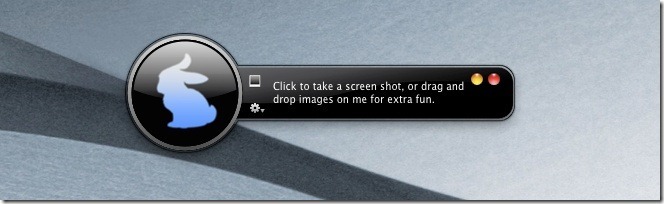
Lorsque vous avez capturé une image, l'application l'ouvre immédiatement et vous avez la possibilité de l'enregistrer localement ou de la télécharger sur le service et d'enregistrer une copie locale. Pour enregistrer et télécharger une image, cliquez sur Publier, et pour enregistrer une image localement, cliquez sur Enregistrer sous…

Avant de télécharger l'image ou de l'enregistrer localement, vous pouvez utiliser l'outil de griffonnage intégré pour mettre en surbrillance ou marquer une zone de l'image. Cliquez sur le crayon juste au-dessus du Enregistrer sous… et commencez à dessiner, ou cliquez sur l'outil Gomme à côté de lui pour supprimer toutes les marques que vous avez faites. Pour changer la couleur de l'outil doodle, cliquez sur le bouton carré à côté de l'outil gomme, et une palette de couleurs s'ouvrira pour vous permettre de choisir des couleurs.
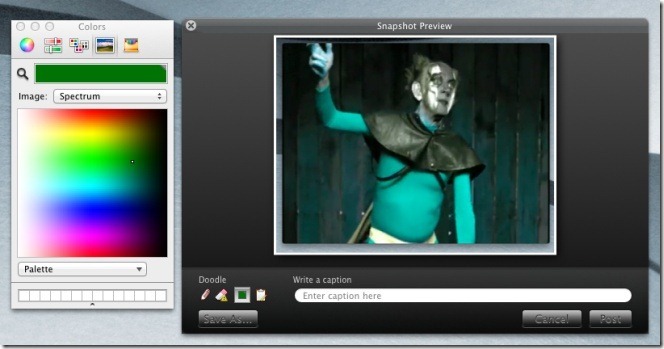
Saisissez une légende si vous le souhaitez, ce qui pourrait être utile si vous publiez les images en ligne. Lorsque vous capturez des images avec l'intention de les télécharger, vous voudrez peut-être cliquer sur le petit bouton carré la fenêtre principale de l'application, qui permettra de télécharger et d'afficher toutes les images capturées à partir de la même URL. Envoyez l'URL à toute personne avec laquelle vous souhaitez partager les captures d'écran. Les images seront affichées dans votre navigateur par défaut.

Pour afficher toutes les captures d'écran que vous avez capturées, cliquez sur la roue dentée dans la fenêtre de l'application et un panneau s'ouvrira, répertoriant toutes les images que vous avez capturées. Cliquez sur une image une fois pour l'ouvrir, cliquez sur Voir en ligne dans la vue des images pour parcourir les images en ligne, ou cliquez sur One More Offline pour les visualiser à partir de la source locale. Lorsque vous passez la souris sur une image répertoriée dans le panneau, elle est prévisualisée dans la fenêtre circulaire, où le lapin apparaît par défaut.
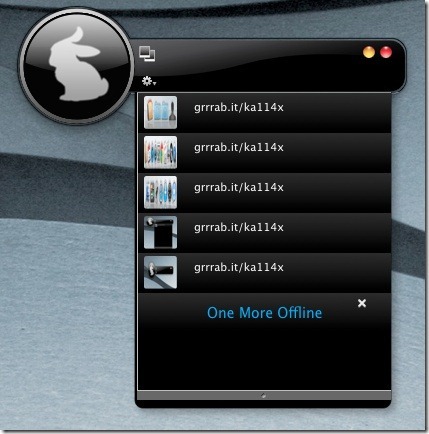
Le service héberge les images pendant 24 heures seulement, mais vous aurez toujours une copie locale de toutes les images que vous téléchargez en ligne. Les outils de capture d'écran sont assez courants maintenant, et la plupart vous permettent de capturer des images en trois modes, mais le partage est une fonctionnalité rare. Cette application peut être utile si vous souhaitez partager rapidement quelque chose parmi les préférences que vous avez définies pour une application, un message d'erreur que vous pourriez avoir reçu ou même un design avec quelqu'un.
Obtenez Grrrabit sur le Mac App Store
Chercher
Messages Récents
TaskBadges: utilisez un éditeur de texte simple comme gestionnaire de liste de tâches [Mac]
Si vous êtes le type de personne quelque peu traditionnel en ce qui...
KeyRemap4MacBook: changez le fonctionnement de votre clavier Mac et sa disposition
Très peu d'entre nous auraient des problèmes avec nos claviers; à m...
Masquer toutes les applications Mac et les fenêtres du Finder en un seul clic
L'année dernière, nous avons examiné HideAllApps, une application M...

![TaskBadges: utilisez un éditeur de texte simple comme gestionnaire de liste de tâches [Mac]](/f/e242b5199bbb08673ea9f65c783555c2.png?width=680&height=100)

